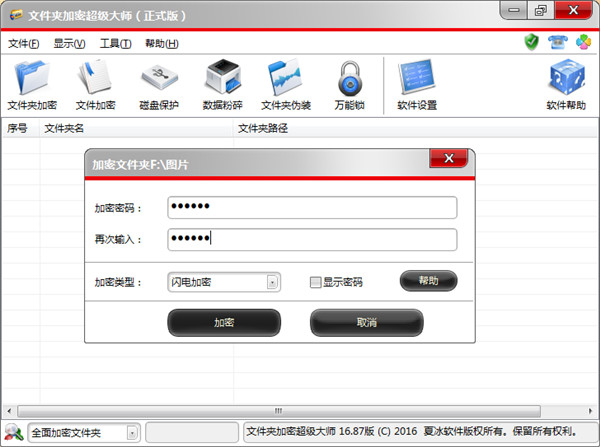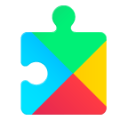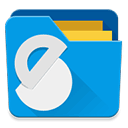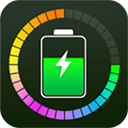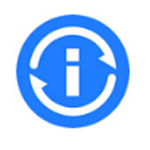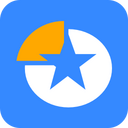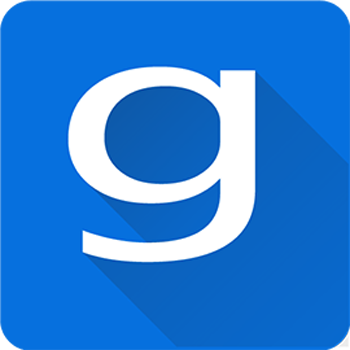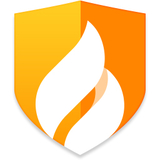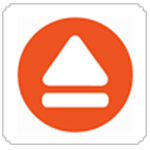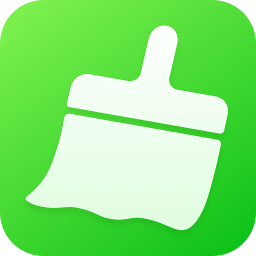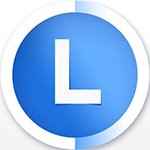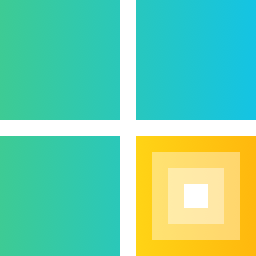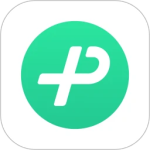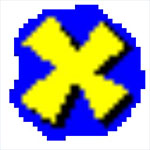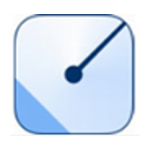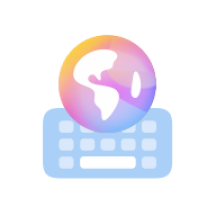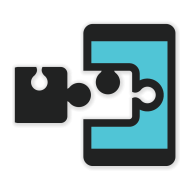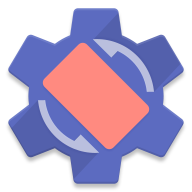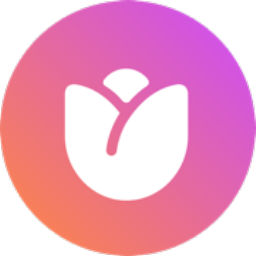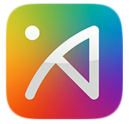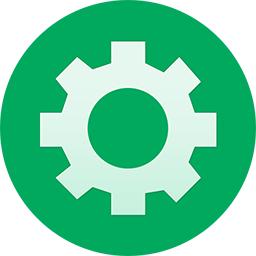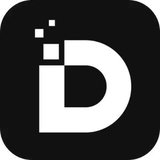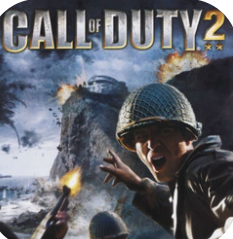- APP介绍
- 相关下载
- 其它版本
- 相关文章
- 人气推荐
文件夹加密超级大师是一款专门用于加密文件夹的软件,可以帮助用户将重要的文件或文件夹进行加密保护,以防止未经授权的访问。软件提供了强大的加密算法,可以对文件夹进行高强度加密保护,确保文件的安全性。用户在对文件夹进行加密时需要设置密码,只有输入正确的密码才能访问文件夹中的内容。操作简单方便,即使是没有专业知识的用户也可以轻松上手。
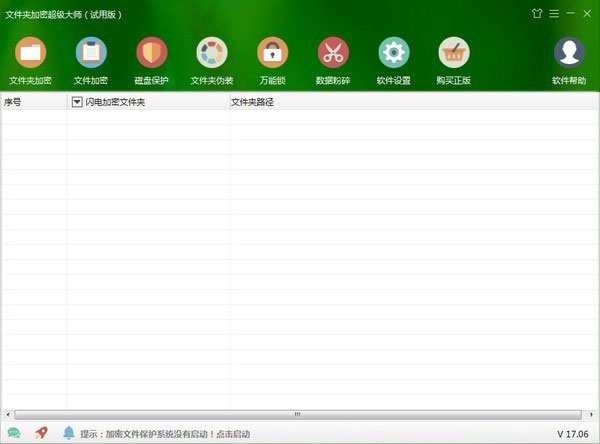
软件特色
1、文件和文件夹的临时解密功能:文件和文件夹加密后,在使用时输入密码,选择打开。使用完毕退出后,自动恢复到加密状态,无需再次加密。
2、对文件夹有五种加密方式:
*闪电加密:瞬间加密你电脑里或移动硬盘上的文件夹,无大小限制,加密后防止复制、拷贝和删除,并且不受系统影响,即使重装、Ghost还原、DOS和安全模式下,加密的文件夹依然保持加密状态,在何种环境下通过其他软件都无法解密。
*隐藏加密:瞬间隐藏你的文件夹,加密速度和效果和闪电加密相同,加密后的文件夹不通过本软件无法找到和解密。
*全面加密:将文件夹中的所有文件一次全部加密,使用时需要哪个打开哪个,方便安全。
*金钻加密:将文件夹打包加密成加密文件。
*移动加密:将文件夹密成Exe可执行文件。你可以将重要的数据以这种方法加密后再通过网络或其他的方法在没有安装[文件夹加密超级大师]的机器上使用。
3、文件夹和文件的粉碎删除,可以把你想删除但怕在删除后被别人用数据恢复软件恢复的数据彻底在电脑中删除。
4、文件夹伪装可以把文件夹伪装成回收站、CAB文件夹、打印机或其他类型的文件等,伪装后打开的是伪装的系统对象或文件而不是你伪装前的文件夹。
5、另外还有驱动器隐藏加锁和禁止使用USB设备清理系统垃圾和系统优化和安全设置等功能。
6、本软件使用起来也十分简单,在要加密的文件夹或文件上单击右键选择[加密],然后设输入密码再按一下回车就可以了。解密时只要双击加密的文件夹或文件,输入正确密码即可。
功能亮点
1、功能强大的文件和文件夹加密和数据保护软件。有超快和最强的文件和文件夹加密功能、数据保护功能,文件夹、文件的粉碎删除以及文件夹伪装等功能。
2、文件夹本机和隐藏加密功能可以瞬间加密电脑里或移动硬盘上的文件夹,加密后在何种环境下通过其他软件都无法解密。同时防止复制、拷贝和删除。并且它不受系统影响,即使重装、Ghost还原,加密的文件夹依然保持加密状态。隐藏加密的文件夹不通过本软件无法找到和解密。
3、能把文件夹和文件直接加密成Exe可执行文件。可以将重要的数据以这种方法加密后再通过网络或其他的方法在没有安装“文件夹加密超级大师”的机器上使用。并且速度也特快,每秒可加密25 — 50M的数据。
4、数据保护功能,可防止数据被人为删除、复制、移动和重命名。还支持加密文件夹的临时解密,文件夹临时解密后,可以自动恢复到加密状态。
5、文件加密后,没有正确的密码无法解密。解密后,加密文件依然保持加密状态。
6、文件夹和文件的粉碎删除,可以把想删除但怕在删除后被别人用数据恢复软件恢复的数据彻底在电脑中删除。
7、文件夹伪装功能可以把文件夹伪装成控制面板,我的电脑、CAB文件夹、打印机或其他类型的文件等,伪装后打开的是伪装的系统对象或文件而不是伪装前的文件夹。另外还有驱动器隐藏加锁等一些系统安全设置的功能。
8、使用起来十分简单,在要加密的文件夹或文件上单击右键选择“加密”,然后设输入密码,点击确定就可以快速完成加密。解密时只要双击加密的文件或文件夹,输入正确密码,点击解密就完成解密。
9、全面兼容所有基于NT内核的Windows系统,包括 NT/2000/XP/2003/vista/7,支持FAT32和NTFS文件系统。
文件夹加密超级大师安装教程
1、下载软件压缩包后先进行解压,打开文件夹,双击exe文件,如下图所示。
2、双击exe文件后,弹出下图情况,点击下一步。
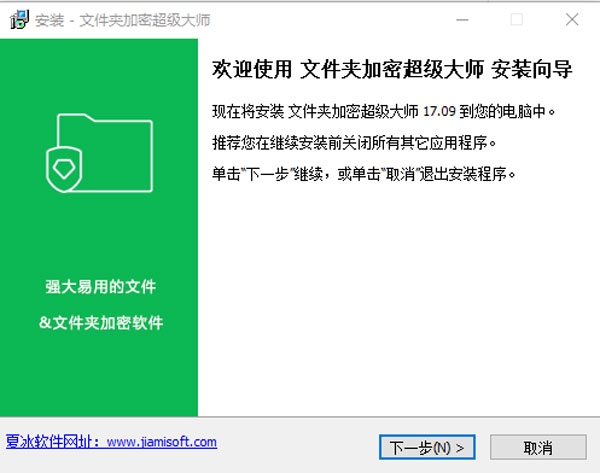
3、弹出用户协议,默认我接受,不更改,点击下一步
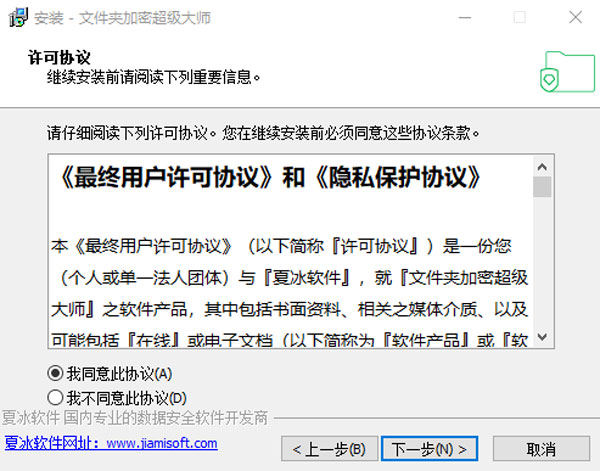
4、选择产品安装路径,默认C盘,也可以更改,点击下一步。

5、一直点下一步,直至出现安装完成即可。
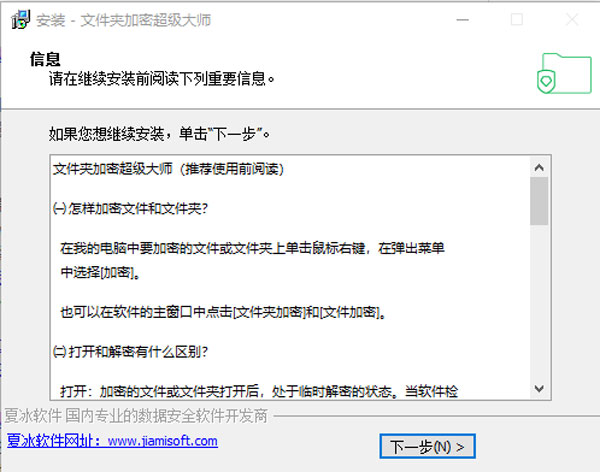
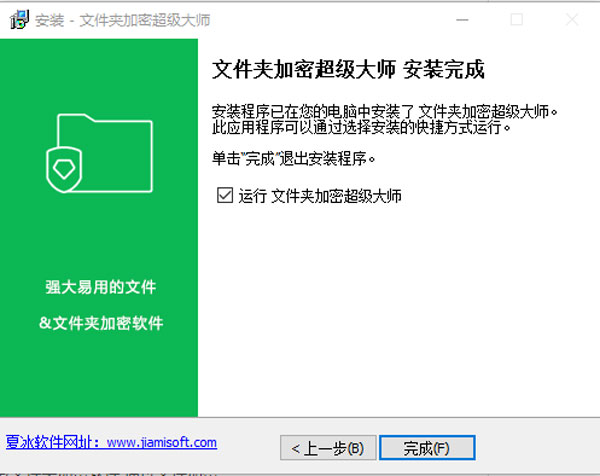
文件夹加密超级大师使用方法
如何给文件夹加密
文件夹加密超级大师给文件夹加密非常简单方便,并且具有5种文件夹加密类型。文件夹加密解密速度快、加密后具有最高的加密强度。
方法一:
1、在需要加密的文件夹上单击鼠标右键,在弹出菜单中选择[加密]。
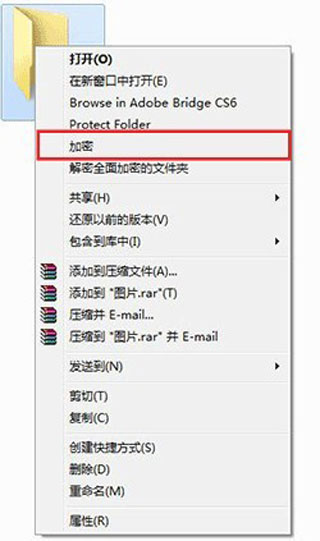
2、 然后在弹出的文件夹加密窗口中设置文件夹加密密码,并选择加密类型,然后点击“加密”就可以了。
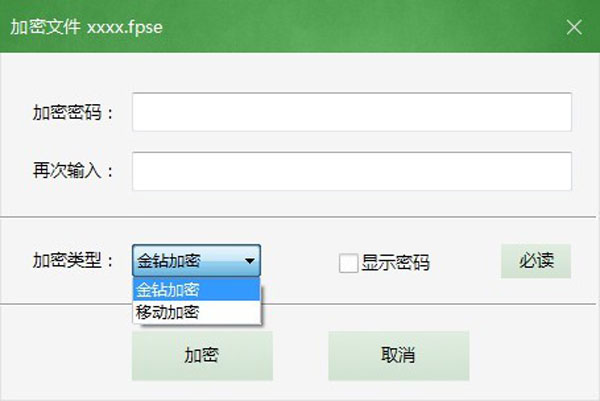
方法二:
运行文件夹加密超级大师,点击文件夹加密超级大师窗口上的[文件夹加密]按钮,然后在弹出的窗口中选择需要加密的文件夹,点击“确定”。然后后在弹出的文件夹加密窗口中设置加密密码,选择加密类型,然后点击“加密”。
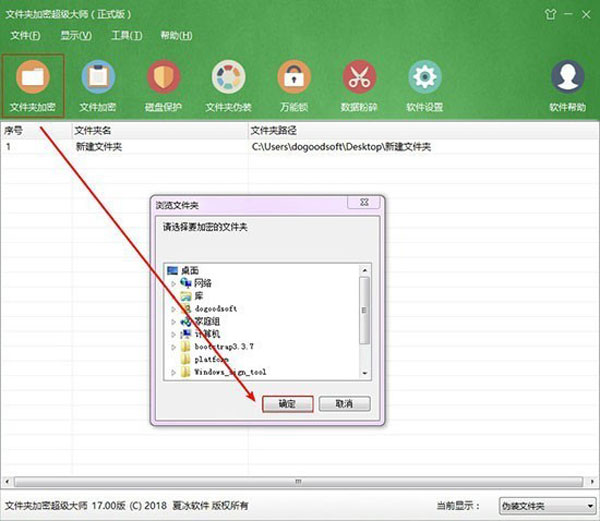
文件夹加密超级大师有5种文件夹加密方法,分别是文件夹闪电加密、文件夹隐藏加密、文件夹全面加密、文件夹金钻加密和文件夹移动加密。
文件夹闪电加密和隐藏加密:加密和解密速度非常快,并且不额外占用磁盘空间,非常适合加密体积超大的文件夹。
文件夹全面加密、金钻加密和移动加密:采用国际上成熟的加密算法加密文件夹里面的数据,具有最高的加密强度,非常时候加密非常重要的文件夹。
文件夹全面加密是把文件夹里面的所有文件加密成加密文件。文件夹全面加密后,可以正常打开文件夹,但打开里面任一文件时,都必须输入正确密码。
如果您想加密后,打开文件夹也需要输入正确密码并且要求最高的加密强度,您可以选择金钻加密。
文件夹加密后,如果需要在其他的电脑上解密使用,您可以选择文件夹移动加密。
文件夹加密超级大师优势
1、五种文件夹加密方法 满足各种加密需求
软件有闪电加密、隐藏加密、金钻加密、全面加密和移动加密五种文件夹加密方法。其中金钻加密、全面加密和移动加密采用了国际上成熟的加密算法,将文件夹内的数据加密成不可识别的密文,加密强度最高,没有密码绝对无法解密。这三种加密方法也是同类加密软件所没有的。
2、先进强大的文件加密
采用先进的加密算法,使您的文件加密后真正达到超高的加密强度,让您的加密文件无懈可击,没有密码无法解密。加密文件使用完毕后自动恢复到加密状态,无需再次加密。
3、本地磁盘保护和USB控制
磁盘保护功能可以对电脑的本地磁盘进行初级、中级和高级保护,保护的磁盘分区被隐藏和禁止访问。USB控制可以设置禁止使用USB存储设置或只读使用USB存储设备。
4、增强功能
文件夹和文件的粉碎删除、文件夹伪装、对NTFS格式的磁盘分区/文件夹/文件进行加锁和解锁、清理系统垃圾和系统优化和安全设置。
相关下载
人气推荐
相关软件
-
68.31 MB
1 -
14.07MB
2 -
101.61 MB
3 -
11.9 MB
4 -
108.38 MB
5
猜您喜欢
下载排行榜
-
85.08 MB
1 -
34.93 MB
2 -
85.57 MB
3 -
9.64 MB
4 -
24.91M
5 -
20.15 MB
6 -
29.29 MB
7 -
5.92 MB
8 -
190.62 MB
9 -
5.38 MB
10